Cómo obtener el código para usar la aplicación Move to iOS
Para utilizar la aplicación Move to iOS y establecer una conexión entre los dispositivos iOS y Android es necesario un código, muchos usuarios al llegar a este punto se detienen porque no saben donde buscar o como generar el código que necesitan, esta guía te mostrara como obtener ese código y continuar con la migración entre tus dispositivos.
Para hacer la migración desde un teléfono Android a uno iOS es necesario usar una aplicación intermediaria, para esto Apple desarrollo la aplicación Move to iOS que te permite migrar contactos, historial de mensajes, fotos, videos, favoritos web, cuentas de correo y calendarios, si las aplicaciones que tienes en el Android están disponibles gratis en la App Store también se transferirán. La música, libros y archivos PDF no los podrás mover con esta aplicación.
Para iniciar el proceso de transferencia de la información el dispositivo Android pedirá un código que genera el iOS para establecer una conexión entre los dos teléfonos, aquí aprenderás como obtenerlo además te mostraremos otra opción para migrar todo el contenido de tu Android al iOS sin límites y además fácil y rápido.
Preparación previa
Asegúrate de cumplir con estas condiciones antes de empezar la transferencia:
1. Wi-Fi activo en el dispositivo Android.
2. Enchufa ambos dispositivos a la toma de corriente para asegurar que tengan la carga necesaria para completar la transferencia.
3. Espacio suficiente en el dispositivo iOS para almacenar toda la información que vas a transferir desde el Android, incluido el contenido de la tarjeta Micro SD externa.
4. Si quieres transferir los marcadores de Chrome, asegúrate de tener la versión mas reciente de esa aplicación en el teléfono Android.
Cómo obtener el código para usar la aplicación Move to iOS
Para obtener el código e iniciar la transferencia sigue estos pasos:
1. Enciende el dispositivo iOS, al configurarlo busca la pantalla aplicaciones y datos, pulsa transferir datos desde Android. Si ya habías configurado el dispositivo tendrás que borrar todo el contenido y empezar de nuevo, si no quieres hacerlo mas adelante te mostraremos otra herramienta que puedes usar para migrar de Android a iOS.
2. Conecta el iOS a la misma red wi-Fi donde esta conectado el Android.
3. Abre Move to iOS en el Android toca continuar acepta los términos y condiciones y luego toca siguiente en la esquina superior derecha de la pantalla Buscar el código.
4. En el iOS toca continuar en la pantalla llamada Transferir desde Android, espera que aparezca el código de seis o diez dígitos.
5. Usa el código en el dispositivo en el Android y espera que aparezca la pantalla Transferir datos.
6. Selecciona el contenido que deseas transferir y espera. Debes esperar que el dispositivo iOS te de la confirmación que a culminado la transferencia aun cuando el Android te lo diga antes.
Si desea otra opción para hacer la migración de Android a iOS le tenemos una alternativa más rápida y segura que le permitirá transferir más tipos de datos a su iPhone sin perder nada en el proceso.
La alternativa perfecta para migrar a iOS
Si no logra obtener el código o no quiere borrar todos los datos que ya tiene en su iOS ya configurado le ofrecemos otra alternativa la mas fácil y rápida, esta le permitirá una transferencia exitosa desde un Android a un iOS. Se trata de AnyTrans un software de transferencia diseñado para que usted pueda mover toda su información como fotos videos, contactos, archivos, calendarios, mensajes, admite la mayoría de los tipos de archivo, sin complicaciones ni largos tiempos de espera. Funciona perfectamente con dispositivos iOS, Samsung, HTC, LG, Sony, Google, Huawei, Motorola, ZTE, entre otros.
Con AnyTrans puede seleccionar la información que desea migrar o trasladarla toda, también le permite tener una vista previa de la información que va a transferir. Otra de las ventajas de AnyTrans es que puede transferir información desde su Android a iTunes o iCloud directamente. Para usar esta herramienta solo requiere instalarla en su PC o Mac y conectar sus dispositivos a ella, ya sea por Wi-Fi o mediante un cable USB que le brindara una conexión más estable y sólida sin depender de la estabilidad de una red de Wi-Fi.
Para usar AnyTrans y transferir toda su información rápidamente siga estos sencillos pasos:
1. Descargue e instale la aplicación en su computadora. Conecta tu iPhone y Android al ordenador por cable USB.
Descargar Gratis * 100% Clean & Safe
2. En el menú desplegable superior seleccione “Trasladar a iOS”, luego, haga clic en Contenido a iOS.
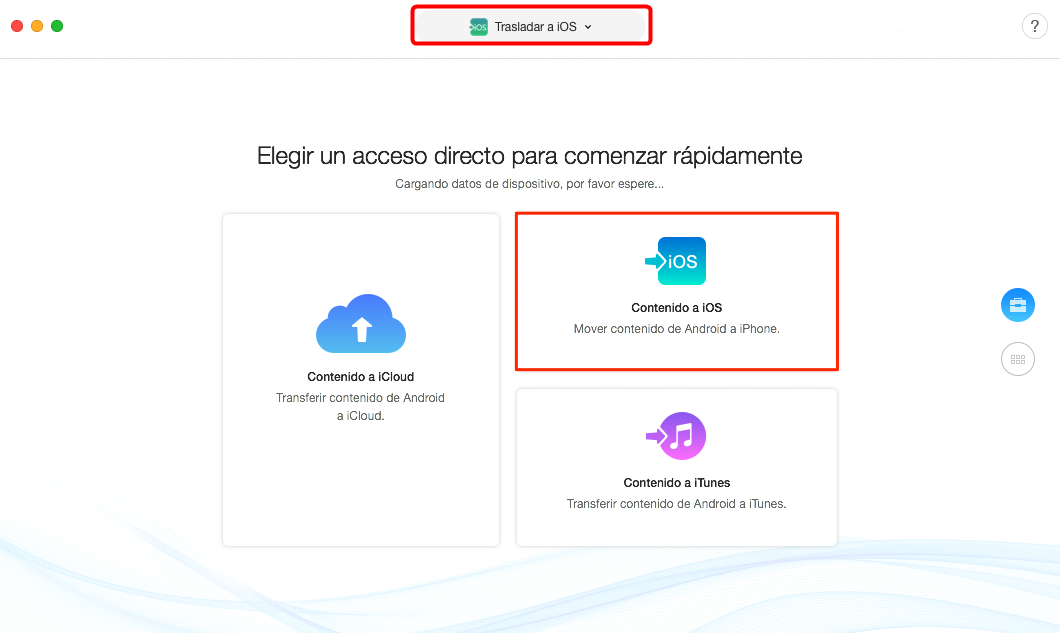
AnyTrans
3. Seleccione todos los datos (o solo los que desea), haga clic en la fleha derecha, listo.
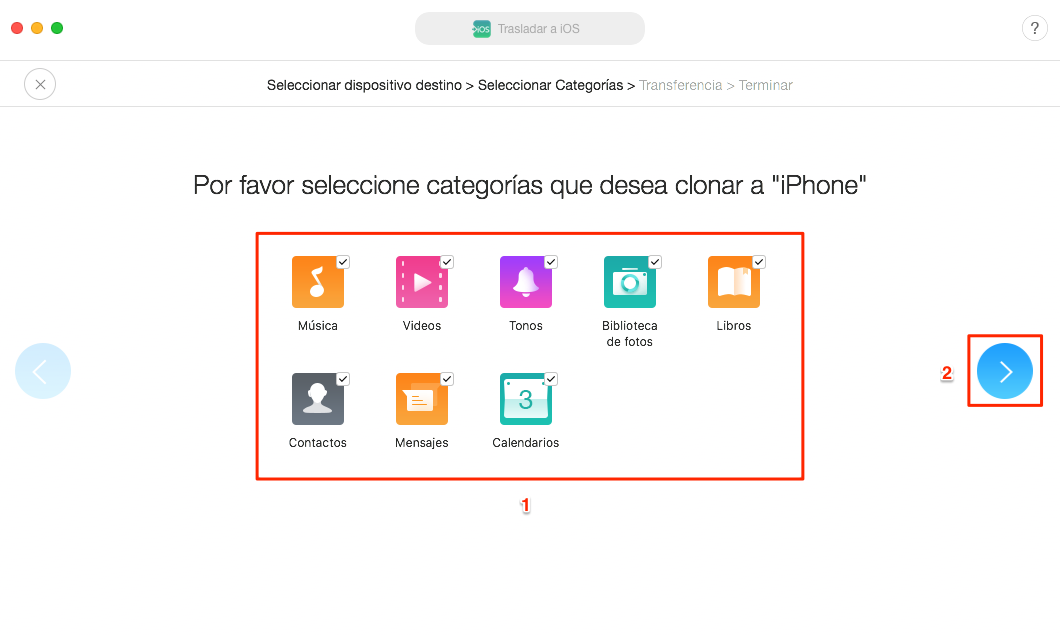
Migrar a iPhone
Conclusión
Con AnyTrans los tiempos de transferencia se reducen mucho, podrá migrar grandes volúmenes de información entre sus dispositivos rápidamente con un software de interfaz sencilla y amigable. Sin muchas complicaciones, sin códigos y con una conexión estable. Si tiene alguna duda no dude contactar nuestro equipo de soporte técnico que con gusto le atenderán.
Producto-relacionado preguntas? Contacta nuestro equipo de soporte para soluciones rápidas >

AnyTrans ®
La mejor herramienta para transferir, hacer copia de seguridad y gestionar el contenido de tu iPhone, iPad, e incluso los archivos del respaldo de iTunes y iCloud. ¡Tan fácil como ABC!
- * 100% Limpio & Seguro
Descargas
Popular & Tendencia
 Cómo solucionar que Move to iOS no puede comunicarse con el dispositivo
Cómo solucionar que Move to iOS no puede comunicarse con el dispositivo
 Soluciones: Transferencia con Move to iOS es lenta
Soluciones: Transferencia con Move to iOS es lenta
 Solución para el mensaje de error “No se puede migrar”
Solución para el mensaje de error “No se puede migrar”
 Soluciones para el problema Move to iOS no funciona
Soluciones para el problema Move to iOS no funciona
 Problemas y soluciones efectivas en Move to iOS
Problemas y soluciones efectivas en Move to iOS
 Cómo pasar los contactos de un iPhone a otro con 3 maneras sencillas
Cómo pasar los contactos de un iPhone a otro con 3 maneras sencillas
